Situatie
Acest tutorial reprezinta fiecare pas pe care trebuie sa-l parcurgem pentru a crea un backup al datelor aflate pe hard disk-uri. Backup-ul datelor importante de pe hard disk-uri este necesar pentru a nu le pierde in caz de defectiuni sau erori. Folosindu-ne de aplicatia gratuita DriveImage XML si un calculator cu sistem de operare Windows 7 vom parcurge fiecare pas necesar in vederea crearii unei imagini de backup de tip XML.
DriveImage XML reprezinta un utilitar gratuit de backup si intretinere date de pe hard disk-uri.Acesta ofera posibilitatea de a crea imagini de backup sub format XML ale partitiilor si drive-urilor logice pentru a pastra intacta integritatea datelor tale in orice situatie.
DriveImage XML se poate descarca gratuit de pe http://www.runtime.org/driveimage-xml.htm
Solutie
Pasi de urmat
Deschide programul gratuit DriveImage XML instalat in calculatorul tau si actioneaza functia Backup, aflata in meniul principal:
Selecteaza partitia/partitiile la care doresti sa faci backup sub forma unei imagini XML cu ajutorul programului gratuit DriveImage XML, apoi click pe butonul Next:
Vei observa aparitia asistentului de setare a procesului de backup a partitiei hdd-ului tau prin intermediul programului gratuit de backup si intretinere date DriveImage XML. Click pe butonul Next:
Apasa butonul Browse, evidentiat in imaginea de mai jos, pentru a selecta destinatia imaginii XML de backup:
Porneste procesul de backup prin intermediul programului gratuit de backup si intretinere date DriveImage XML actionand butonul Next:
Procesul de backup a partitiei selectate este in progres; asteapta ca acesta sa se incheie cu succes:
In acest moment, programul DriveImage XML a incheiat cu succes procesul de backup al partitiei selectate. Apasa butonul Ok:
Nota: Imaginile de backup in format XML pot fi deschise si citite prin intermediul functiei Browse, aflate in meniul principal al programului gratuit DriveImage XML.
Finalizeaza si inchide fereastra procesului de backup printr-un click pe butonul Finish:
Acestia au fost toti pasii necesari crearii unei imagini de backup in format XML cu ajutorul programului gratuit de backup si intretinere date DriveImage XML. Acum poti face backup tuturor datelor tale rapid si usor.

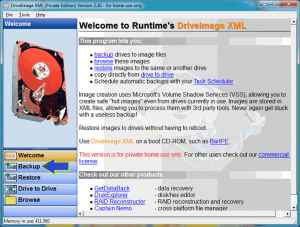


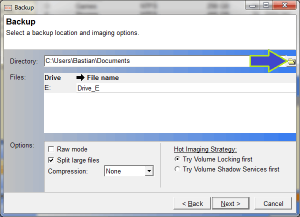



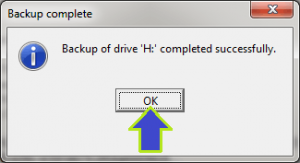
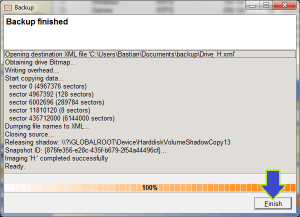
Leave A Comment?